Cách chuyển định dạng ổ cứng GPT sang MBR trong khi cài Win bằng lệnh CMD
Thông thường nếu chúng ta chuẩn bị cài Win chi tiết và đầy đủ thì chúng ta sẽ thực hiện bước chuyển đổi định dạng ổ cứng từ trên máy tính của mình thông qua CMD Diskpart. Thế nhưng nếu chẳng may chúng ta quên khi cài Win thì các bạn đừng lo lắng. Vẫn có cách giúp các bạn chuyển đổi được thông qua lệnh CMD trên máy tính. Trong bài viết này, Thủ thuật phần mềm sẽ hướng dẫn Cách chuyển định dạng ổ cứng GPT sang MBR trong khi cài Win bằng lệnh CMD.

Lưu ý: Toàn bộ dữ liệu trong ổ đĩa sẽ mất.
Bước 1: Đầu tiên chúng ta đang ở giao diện của chọn ổ đĩa cài Win. Các bạn nhấn tổ hợp Shift + F10 để mở CMD.
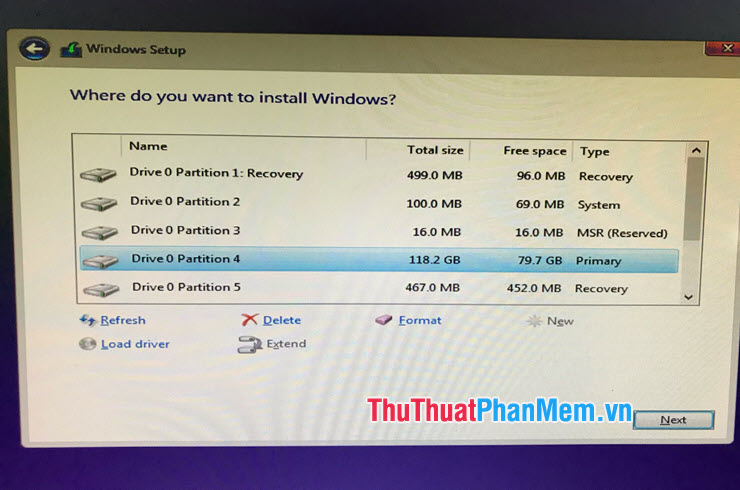
Bước 2: Khi cửa sổ CMD hiện lên, các bạn nhập lệnh Diskpart để truy cập vào Diskpart.
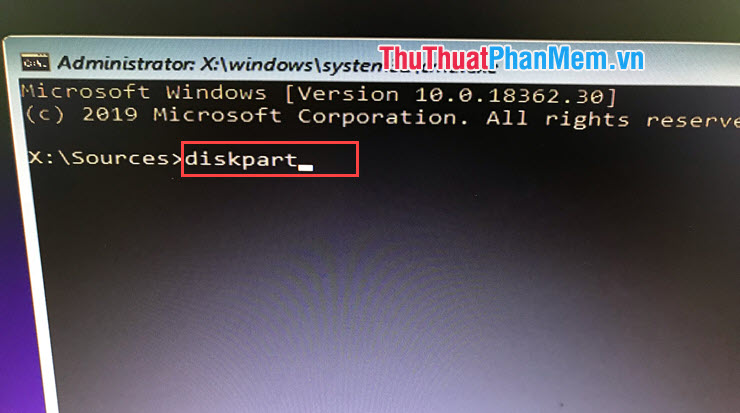
Sau khi truy cập được Diskpart thì gốc như mục trên CMD sẽ hiển thị như sau là thành công.
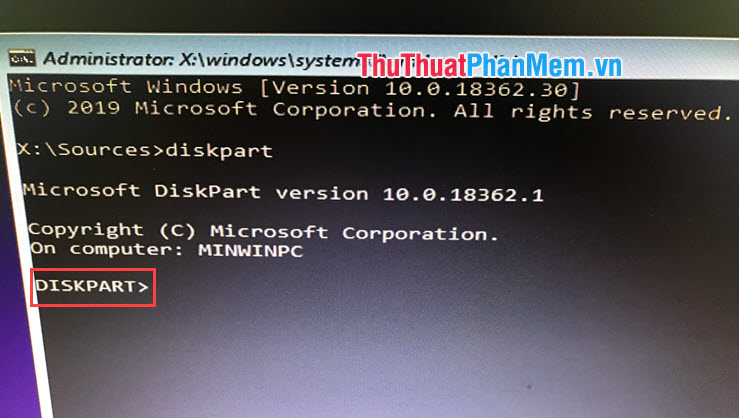
Bước 3: Tiếp theo các bạn nhập List Disk để hiển thị danh sách các ổ đĩa có trên máy tính của mình.
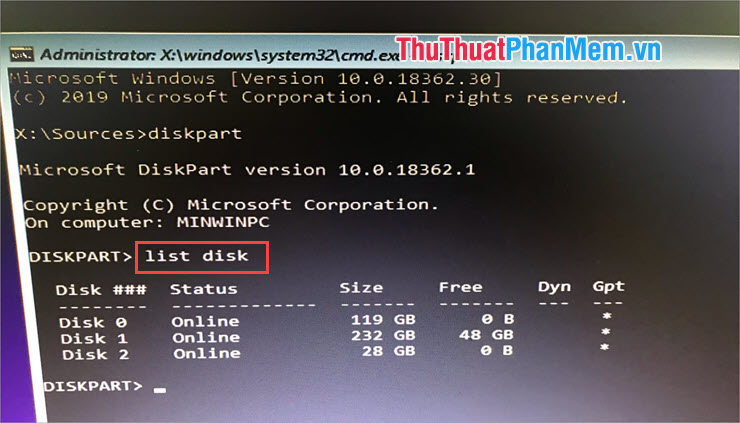
Bước 4: Lúc này các bạn cần xác định xem đâu là ổ cứng chùng ta cài Windows. Các bạn xác định và chọn ổ đĩa cần chuyển đổi định dạng bằng lệnh sau:
Select (tên ổ đĩa)
Tên ổ đĩa sẽ nằm ở cột Disk ###.
Ví dụ:
Select Disk 2
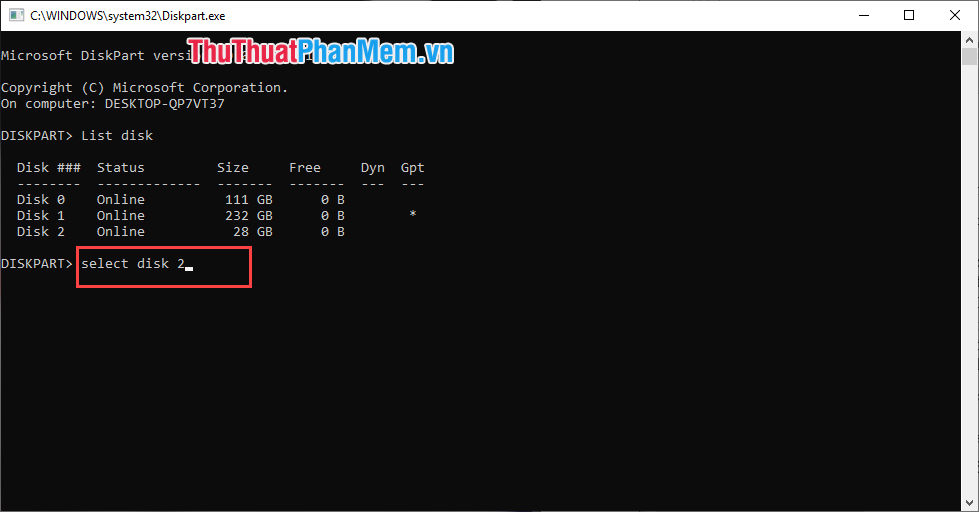
Sau khi các bạn nhập lệnh và nhấn Enter thì sẽ có thông báo xuất hiện rằng đã chọn ổ đĩa thành công như sau:
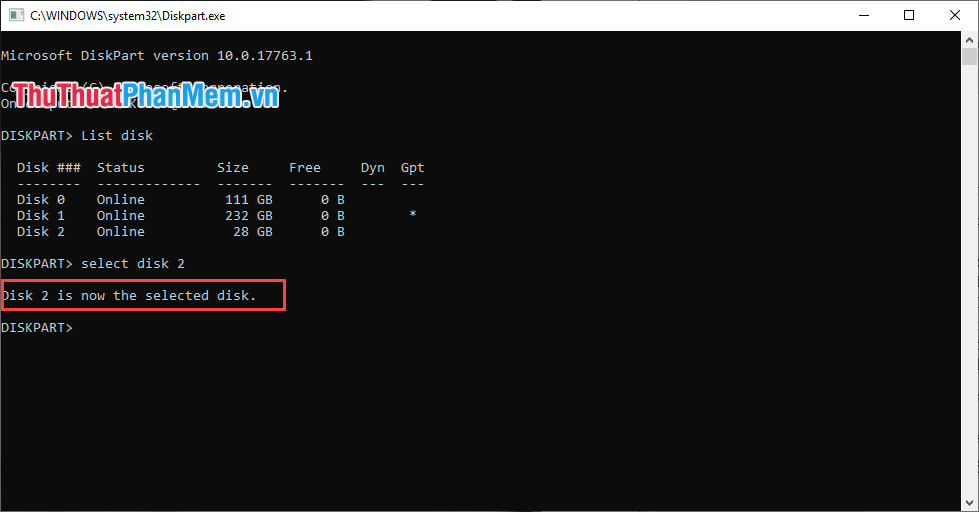
Bước 5: Các bạn tiến hành nhập lệnh Clean để làm sạch ổ đĩa mình đang chọn.
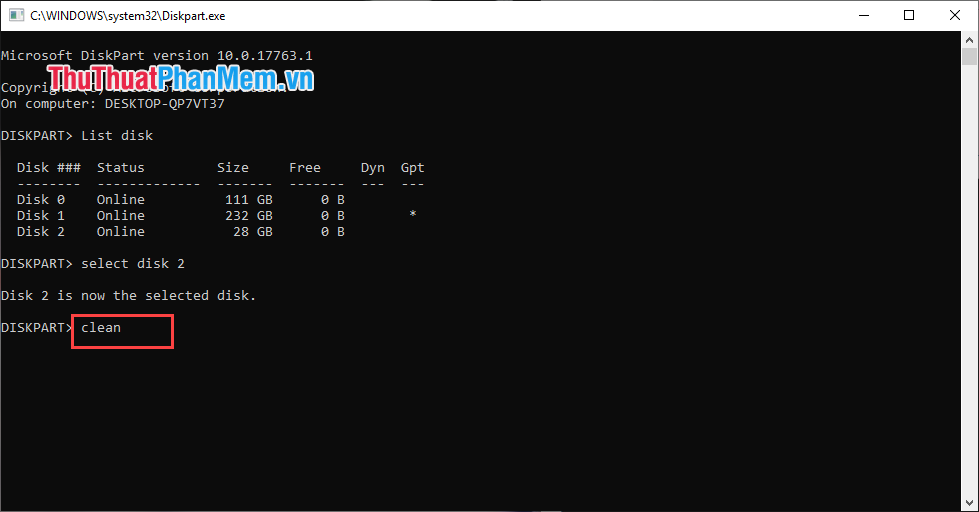
Sau khi làm sạch ổ đĩa các bạn sẽ nhận được thông báo như sau:
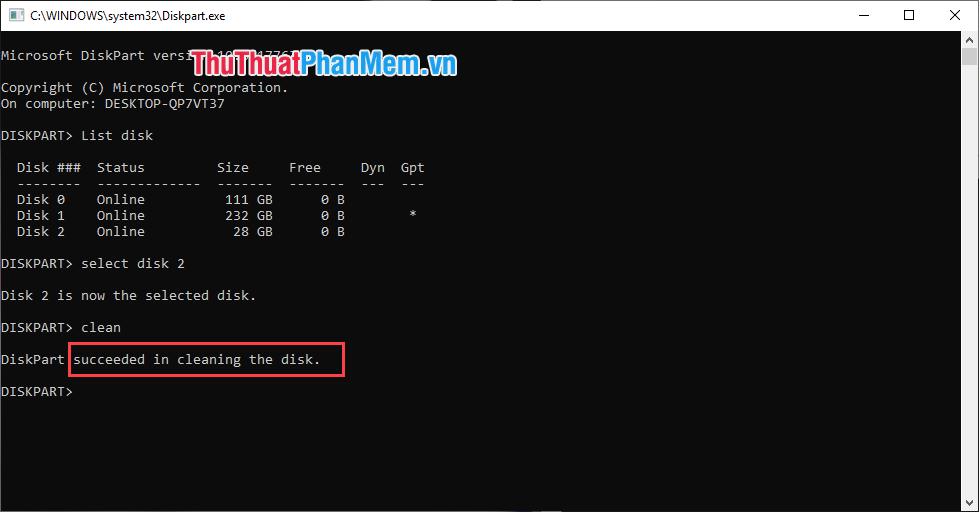
Bước 6: Cuối cùng các bạn nhập lệnh Convert GPT để chuyển định dạng ổ đĩa đang chọn sang GPT.
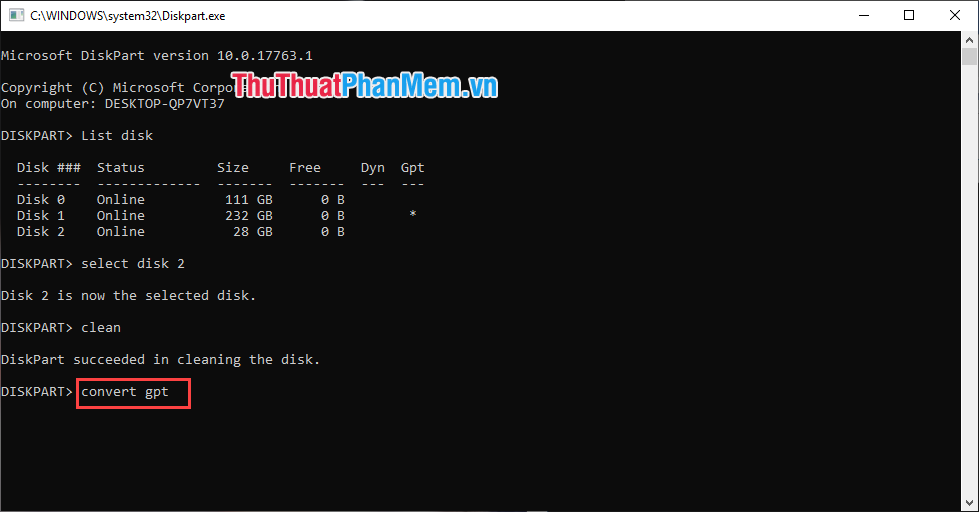
Và đây là kết quả của chúng ta sau khi thành công.
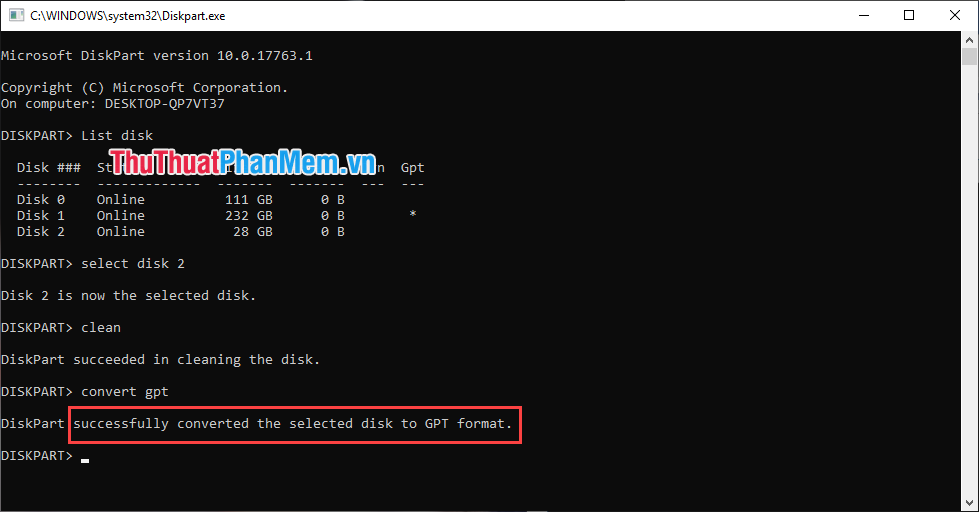
Bước 7: Sau khi chuyển đổi định dạng xong, các bạn tắt cửa sổ CMD đi. Nhấn nút Refresh trên Windows Setup để nhận lại định dạng mới của ổ đĩa. Sau đó các bạn có thể tiếp tục cài Windows như bình thường.
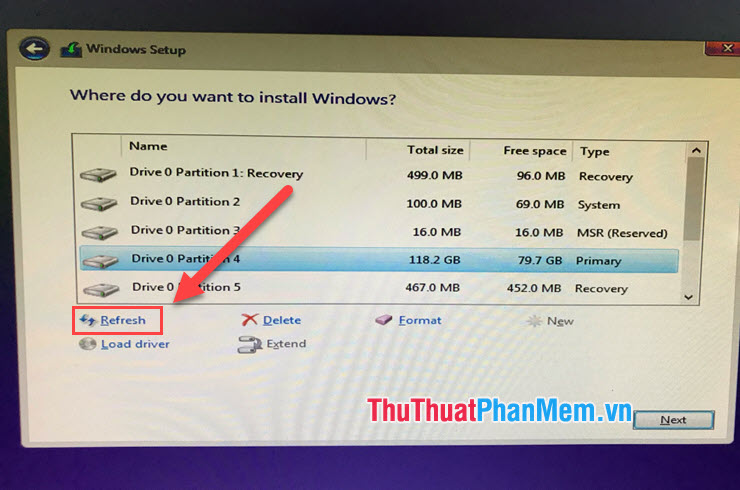
Như vậy Thủ thuật phần mềm đã hướng dẫn các bạn Cách chuyển định dạng ổ cứng GPT sang MBR trong khi cài Win bằng lệnh CMD nhanh nhất. Chúc các bạn thành công!
- Share CrocoBlock key trọn đời Download Crocoblock Free
- Cung cấp tài khoản nghe nhạc đỉnh cao Tidal Hifi – chất lượng âm thanh Master cho anh em mê nhạc.
- Cách khắc phục "tất tần tật" các lỗi Teamviewer thường gặp nhất
- Share Tài Khoản 123doc 2022 ❤️️ Tặng Tài Khoản Vip Free
- Tổng hợp màn hình máy tính tốt nhất 2016 | websosanh.vn
- FiLMiC Firstlight – App chụp ảnh nhiều tính năng của FilMiC Pro Ứng dụng,Ảnh & Video,Nhiếp ảnh
- Xóa vĩnh viễn tài khoản Google chỉ bằng vài bước đơn giản Thủ thuật
Bài viết cùng chủ đề:
-
Bí quyết bắt Pokemon không cần di chuyển
-
Làm Sim Sinh Viên,Chuyển đổi gói cước Viettel,Vinaphone,Mobile tại simredep.vn
-
Những phim có cảnh sex trần trụi bị cấm phát hành trên thế giới
-
Mạch đếm sản phẩm dùng cảm biến hồng ngoại – Học Điện Tử
-
6 Mẹo dân gian chữa rướn ở trẻ sơ sinh khi ngủ tự nhiên an toàn
-
Sao kê tài khoản ngân hàng ACB-những điều cần biết
-
Acer Iconia B1-723 – Chính hãng | Thegioididong.com
-
Cách khắc phục lỗi Voz không vào được bạn không nên bỏ qua
-
Tắt mở màn hình iPhone cực nhanh, không cần phím cứng – Fptshop.com.vn
-
[SỰ THẬT] Review bột cần tây mật ong Motree có tốt không?
-
Cách rút gọn link Youtube
-
Chèn nhạc trong Proshow Producer, thêm nhạc vào video
-
Hack Stick War Legacy Full Vàng Kim Cương Tiền ❤️ 2021
-
Cách chuyển font chữ Vni-Times sang Times New Roman
-
Du lịch Thái Lan nên đi tour hay đi tự túc? – BestPrice
-
Cách reset Wifi FPT, đặt lại modem wifi mạng FPT
















